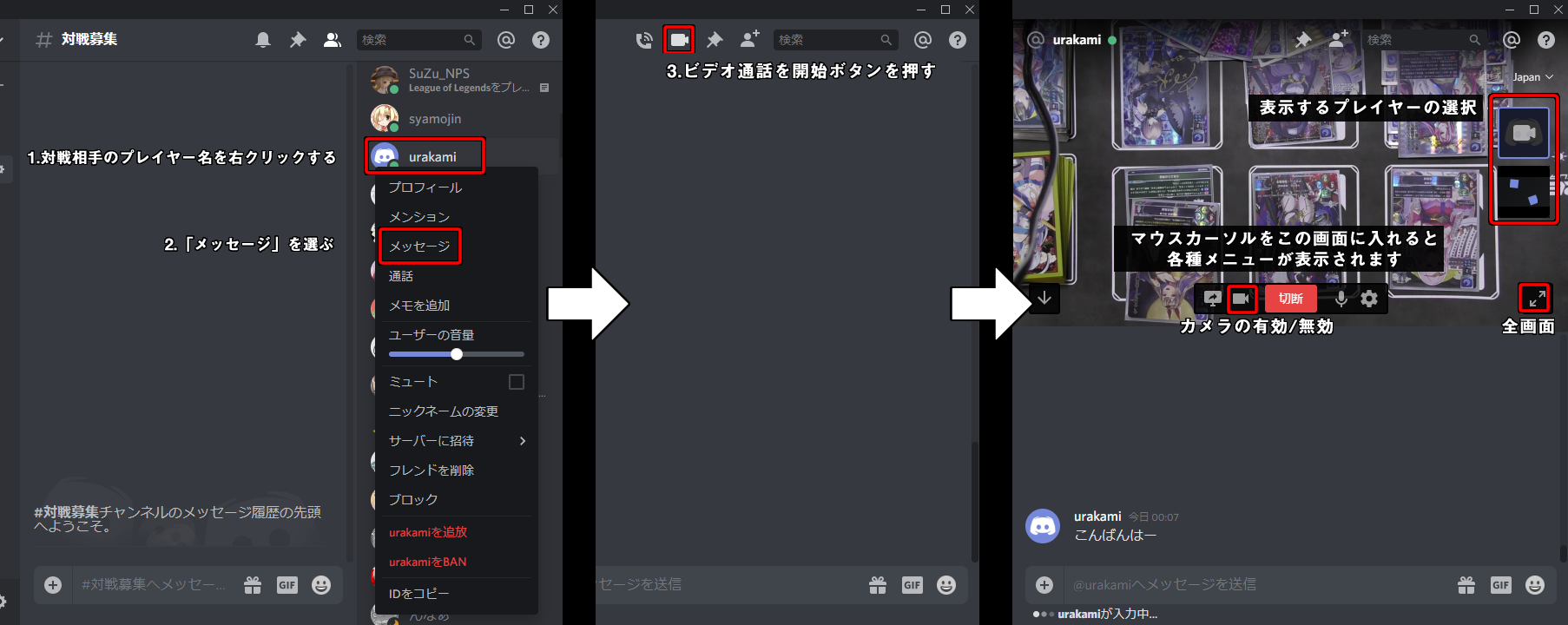WEBカメラ対戦(DISCORD)の準備をしよう
準備するもの
1.PC
2.WEBカメラ(解像度は720P~1080P程度が目安。fpsは30もあれば十分です。)
3.三脚やアーム等、WEBカメラを設置する台(ディスプレイの上に引っ掛けたりする方も多いです)

設置する
下の例はカメラを上から見下ろす形で撮影しています。
ディスプレイの上にカメラを設置して斜めから撮影する方もいらっしゃいます(その方がカードが反射しにくいです)。
必ずこうしなければいけないというルールはありません。まずはカードが確認しやすい位置、プレイしやすい位置を見つけて下さい。

ソフトの準備
対戦画面の調整
無事に設置が済み、DISCORDにも参加できましたか?
では、実際のプレイ画面を確認しましょう。
DISCORDの設定からカメラのプレビュー画面を確認するか、友人にビデオチャットを開いてもらって実際の画面を確認しましょう。
(リセのチャンネルで声をかければ手の空いたスタッフや気のいいリセプレイヤーが実験に付き合ってくれるかもしれません。)

これで準備完了です。さぁ、対戦相手を探しましょう!
ビデオチャットの始め方
対戦相手は見つかりましたか? 対戦相手とメッセージ(DM)画面を開き、ビデオチャットで対戦しましょう。
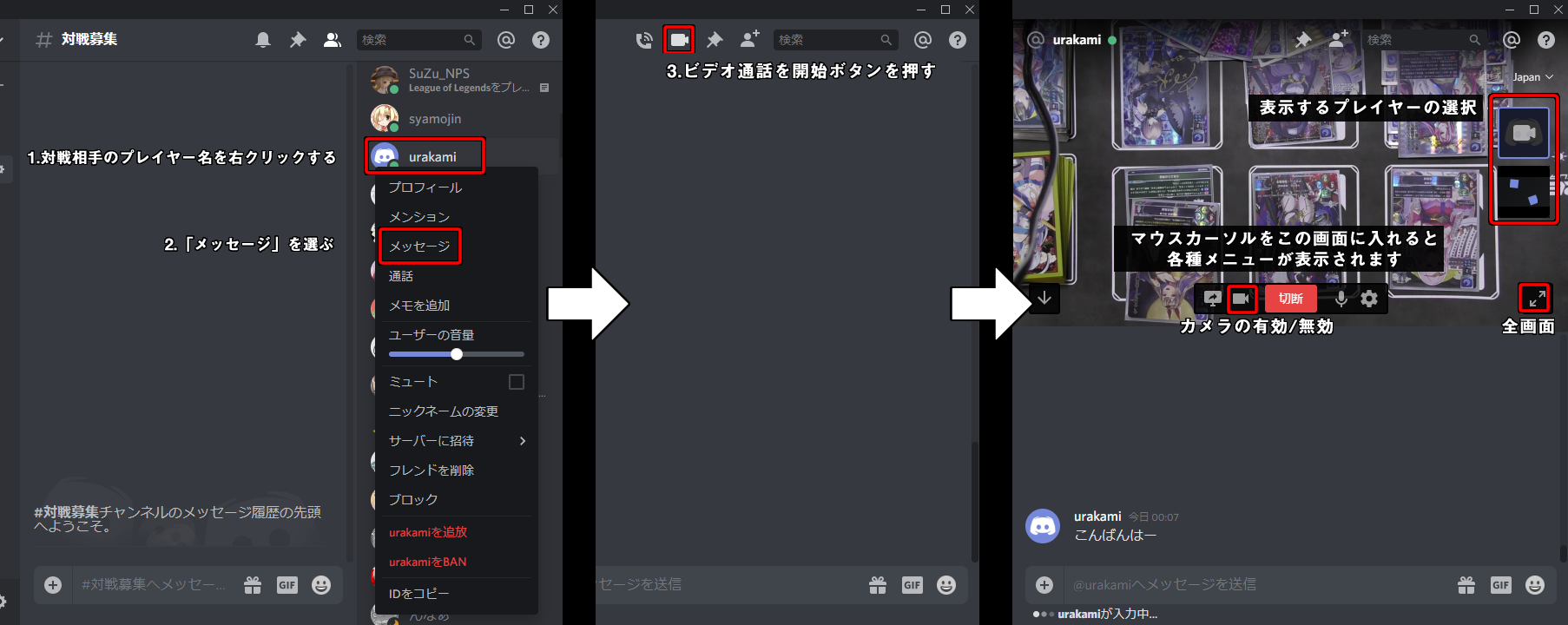
動画が送れない場合
- カメラが有効になっていますか? 赤い切断ボタンの横にあるカメラのボタンを確認して下さい
- カメラは正常に接続されていますか? 自分の画面は表示されていますか? DISCORDの設定からカメラのプレビュー画面を確認して下さい。
- DISCORDのアプリをインストールし、使用していますか? WEB版ではビデオチャットはできません。
- 他のプレイヤーをDMに追加して表示を確認してみて下さい。他のプレイヤーから見えている場合、受信側との相性の可能性があります。アプリを再起動・再接続してみて下さい。
その他、あると便利なもの
・プレイマット
プレイマットがあると列の見分けがつきやすくなります。
リセオーバーチュア・プレイマット(pdf)・マイクまたはヘッドセット
WEBカメラ付属のマイクの性能が低かったり、自分の頭の位置がカメラから遠かったりすると、声が届きにくくなります。
その場合は、マイクやヘッドセットを使うと声が聞きとりやすくなります。
よくある質問
Q.先行後攻はどうやって決めれば良いですか?
A.サイコロを使うのがシンプルです。偶数は●●さん、奇数は△△さんと決めてカメラの前でサイコロを振りましょう。
Q.相手のカードのテキストの確認をしたいです。
A.カードを持ってカメラに近づけるのがてっとり早いです。カード番号を教えてもらってリセの公式ページで検索するのも手です。DISCODEのチャットはカード画像をコピペすることが可能なので、そちらを利用するのも良さそうです。
Q.おすすめWEBカメラはありますか?
A.まずは720p程度の安価なWEBカメラをお勧めします。DISCORDのビデオチャットの帯域は720Pが上限です。高価なカメラを使用しても、劇的に画質が良くなるというわけでもありません。
Q.カードテキストが読めるくらいキレイに配信したいです。
A.スタッフの環境で挑戦したところ、4K対応ハンディカムを1440P対応のキャプチャカードで取り込むことで、かろうじて文字が読み取れる……。くらいが限界でした。